Автор:
Gregory Harris
Жаратылган Күнү:
9 Апрель 2021
Жаңыртуу Күнү:
1 Июль 2024
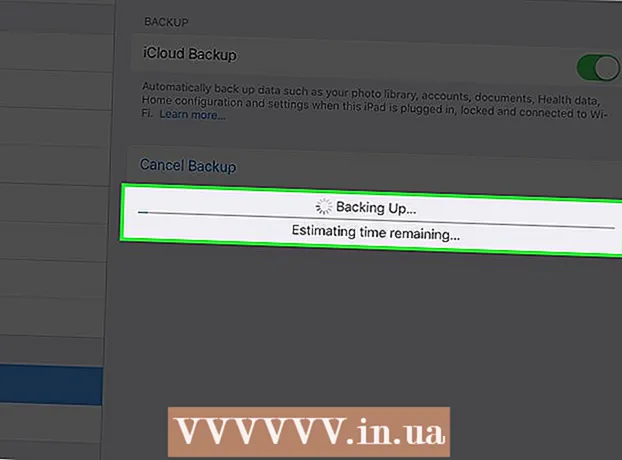
Мазмун
Бул макалада биз сизге iTunesтин же iCloudтун жардамы менен iPad маалыматтарынын камдык көчүрмөсүн көрсөтөбүз.
Кадамдар
2 -метод: iTunesти колдонуу
 1 ITunesту компьютериңизде иштетиңиз. Көп түстүү музыкалык нотанын сүрөтчөсүн чыкылдатыңыз.
1 ITunesту компьютериңизде иштетиңиз. Көп түстүү музыкалык нотанын сүрөтчөсүн чыкылдатыңыз. - Эгерде сизден iTunesти жаңыртууну талап кылган терезе ачылса, анда муну кылыңыз, анан компьютериңизди өчүрүп күйгүзүңүз.
 2 IPadди компьютериңизге туташтырыңыз. Бул үчүн, планшеттин кубаттоо кабелинин чоң сайгычын компьютериңиздин USB портуна, ал эми кичине штепсельди iPad заряддоо портуна туташтырыңыз.
2 IPadди компьютериңизге туташтырыңыз. Бул үчүн, планшеттин кубаттоо кабелинин чоң сайгычын компьютериңиздин USB портуна, ал эми кичине штепсельди iPad заряддоо портуна туташтырыңыз. - Планшетиңиз менен келген заряддоо кабелин колдонууну сунуштайбыз (бирок, каалаган кабель колдонулушу мүмкүн).
 3 IPhone сөлөкөтүн чыкылдатыңыз. Сиз аны iTunes терезесинин жогорку сол бурчунда таба аласыз (Музыка тилкесинин үстүндө жана оң жагында).
3 IPhone сөлөкөтүн чыкылдатыңыз. Сиз аны iTunes терезесинин жогорку сол бурчунда таба аласыз (Музыка тилкесинин үстүндө жана оң жагында).  4 Көчүрүү түзүү басыңыз. Бул барактын ортосундагы Камдыктар бөлүмүндө. IPad маалыматын компьютериңизге көчүрүү процесси башталат.
4 Көчүрүү түзүү басыңыз. Бул барактын ортосундагы Камдыктар бөлүмүндө. IPad маалыматын компьютериңизге көчүрүү процесси башталат.  5 Камдык көчүрүү процесси аяктаганда iPadти ажыратыңыз. Сиз iTunes терезесинин жогору жагындагы прогресс тилкесинде процесстин жүрүшүн көзөмөлдөй аласыз; процесс аяктаганда индикатор жоголот.
5 Камдык көчүрүү процесси аяктаганда iPadти ажыратыңыз. Сиз iTunes терезесинин жогору жагындагы прогресс тилкесинде процесстин жүрүшүн көзөмөлдөй аласыз; процесс аяктаганда индикатор жоголот. - Камдык маалыматтын көлөмүнө жараша 60 мүнөткө созулушу мүмкүн.
2 ыкмасы 2: iCloud колдонуу
 1 IPad'деги Орнотуулар колдонмосун ишке киргизиңиз. Башкы экранда тиштүү сөлөкөттү басыңыз.
1 IPad'деги Орнотуулар колдонмосун ишке киргизиңиз. Башкы экранда тиштүү сөлөкөттү басыңыз. - Эгерде сизде iCloudтун стандарттык сактагычы болсо жана iPad'иңизде 5 ГБдан ашык маалымат болсо, анда анын камдык көчүрмөсүн сактай албайсыз.

Луиджи Оппидо
Компьютер техник Луиджи Оппидо - Калифорния штатынын Санта -Крус шаарындагы компьютер оңдоочу Pleasure Point Computers компаниясынын ээси жана техники. Компьютерди оңдоо, жаңыртуу, маалыматтарды калыбына келтирүү жана вирустарды жок кылуу боюнча 25 жылдан ашык тажрыйбасы бар. Ал ошондой эле эки жылдан ашык убакыттан бери "Computer Man Show" программасын көрсөтүүдө! Борбордук Калифорниядагы KSCOдо. Луиджи Оппидо
Луиджи Оппидо
Компьютер техникЭгер компьютериңиз жок болсо, iCloud камдык көчүрмөсүн түзүүгө туура келет. ICloudтун стандарттык сактоо сыйымдуулугу 5 ГБ. Эгерде сиз сүрөттөрүңүздүн камдык көчүрмөсүн колдонсоңуз, бирок контакттарды, эскертүүлөрдү жана электрондук каттарды кампага көчүрсөңүз, кубаттуулук сарпталбайт. Ошондой эле, акы төлөө үчүн сактоо көлөмүн көбөйтсө болот. Эгерде сизде компьютериңиз болсо, аны iTunes менен бекер камдап коюңуз.
 2 Ылдый түшүп, iCloudту таптаңыз. Бул орнотуулар барагынын ортосунда.
2 Ылдый түшүп, iCloudту таптаңыз. Бул орнотуулар барагынын ортосунда.  3 Ылдый жылдырып, Камдыкты таптаңыз. Бул барактын ылдый жагына жакын.
3 Ылдый жылдырып, Камдыкты таптаңыз. Бул барактын ылдый жагына жакын. - Эгер сиз кире элек болсоңуз, Apple ID электрондук почта дарегиңизди жана сырсөзүңүздү киргизип, анан ОК басыңыз.
 4 ICloud көчүрмөсүнүн жанындагы слайдерди оңго жылдырыңыз. Жашыл болуп калат, демек, iPad iCloud аркылуу камдык көчүрмөгө даяр.
4 ICloud көчүрмөсүнүн жанындагы слайдерди оңго жылдырыңыз. Жашыл болуп калат, демек, iPad iCloud аркылуу камдык көчүрмөгө даяр.  5 OK таптаңыз.
5 OK таптаңыз. 6 Көчүрүү түзүү басыңыз. Бул экрандын ылдый жагында. Эгерде iPad зымсыз тармакка туташкан болсо, эгер сиз кирген болсоңуз жана iCloudто бош орун жетиштүү болсо, камдык көчүрүү процесси башталат.
6 Көчүрүү түзүү басыңыз. Бул экрандын ылдый жагында. Эгерде iPad зымсыз тармакка туташкан болсо, эгер сиз кирген болсоңуз жана iCloudто бош орун жетиштүү болсо, камдык көчүрүү процесси башталат.  7 Көчүрүү процесси аяктаганга чейин күтө туруңуз. Камдалган маалыматтын жалпы суммасына жана Интернетке туташууңуздун ылдамдыгына жараша бир мүнөттөн жарым саатка чейин созулат.
7 Көчүрүү процесси аяктаганга чейин күтө туруңуз. Камдалган маалыматтын жалпы суммасына жана Интернетке туташууңуздун ылдамдыгына жараша бир мүнөттөн жарым саатка чейин созулат.
Кеңештер
- ICloud камдык сактоо гана iPad кубат булагына жана зымсыз байланышта болсо башталат.
Эскертүүлөр
- Эгерде iCloud мүмкүнчүлүгүңүз жетишсиз болсо, анда анын камдык көчүрмөсүн сактоо үчүн iTunes колдонуңуз.



